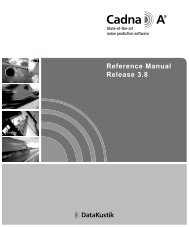Kurzanleitung zum Demoprogramm CadnaA - DataKustik GmbH
Kurzanleitung zum Demoprogramm CadnaA - DataKustik GmbH
Kurzanleitung zum Demoprogramm CadnaA - DataKustik GmbH
Erfolgreiche ePaper selbst erstellen
Machen Sie aus Ihren PDF Publikationen ein blätterbares Flipbook mit unserer einzigartigen Google optimierten e-Paper Software.
<strong>Kurzanleitung</strong> <strong>zum</strong> <strong>Demoprogramm</strong> <strong>CadnaA</strong><br />
Maustasten<br />
9.1<br />
1<br />
9.1 Maustasten<br />
Klicken bedeutet, Drücken und wieder Loslassen einer Maustaste in einer<br />
einzigen Bewegung.<br />
Doppelklicken bedeutet, die linke Maustaste zweimal kurz hintereinander<br />
drücken und wieder loslassen.<br />
Um eine Option auszuwählen, einen Befehl auszuführen, ein Objekt zu<br />
markieren oder ein Objekt-Symbol zu aktivieren, wird der Mauszeiger auf<br />
die entsprechende Option, das Symbol, den Befehl oder auf den Rand oder<br />
bei Linien auf die Mittelachse eines Objektes in der grafischen Darstellung<br />
gesteuert und mit der Maustaste angeklickt.<br />
Linke Maustaste<br />
klicken<br />
Falls nicht anders angegeben, beziehen sich die mit der Maus auszuführenden<br />
Arbeitsschritte stets auf die linke Taste (Taste 1). Wenn die<br />
Maus mit der linken Hand bedient wird oder anders konfiguriert wurde,<br />
muß stattdessen die entsprechende Maustaste betätigt werden.<br />
In <strong>CadnaA</strong> gibt es Dialogfenster mit Listen, in denen die Möglichkeit besteht,<br />
mehrere Zeilen gleichzeitig durch Markierung auszuwählen.<br />
Ein Klick mit der LINKEN Maustaste auf die gewünschte Zeile. Ein Klick<br />
auf eine andere Zeile markiert diese und demarkiert die vorherige.<br />
Erste Zeile mit der Linken Maustaste anklicken, SHIFT drücken und festhalten<br />
und die letzte gewünschte Zeile anklicken. Die dazwischenliegenden<br />
Zeilen sind ebenfalls markiert und damit ausgewählt.<br />
STRG Taste drücken und festhalten und die gewünschten Zeilen anklicken.<br />
Eine markierte Zeile bleibt dabei markiert. Beim nochmaligem Anklicken,<br />
wird diese wieder demarkiert.<br />
Mehrfachmarkierung<br />
Markierung einer<br />
Zeile:<br />
Markierung<br />
mehrerer Zeilen hintereinander:<br />
Markierung<br />
mehrerer Zeilen<br />
ungeordnet:<br />
<strong>Demoprogramm</strong> Version 3.1